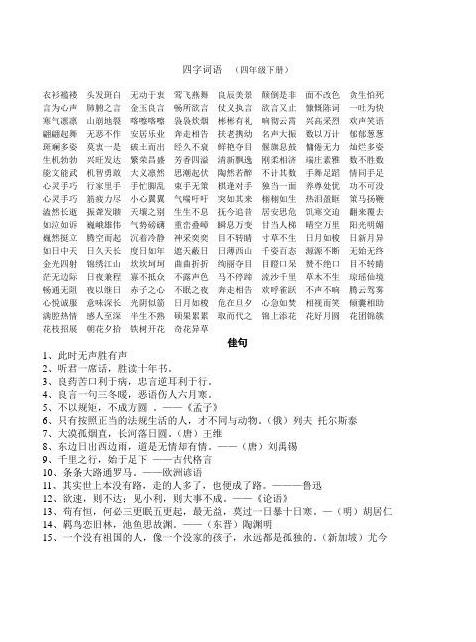WPS表格中,如何按照拼音和笔画顺序排列?
WPS表格提供了多种排序方法,下面将介绍如何依据单元格内的数据,实现按拼音及笔画顺序的排列。首先,在桌面上双击WPS表格的快捷方式图标,启动软件并进入操作界面。
接着,创建一个简单的表格。
我们的目标是将下方列中的姓名按照拼音顺序排序(具体为姓氏首字母从A到Z的排列方式)。
为此,首先需要选中需要排序的区域,如图所示。
随后,右键点击选区,在弹出的菜单中选择“排序”,再从子菜单中选择“自定义排序”,如图所示。
系统会提示选中区域旁边还有数据,此时选择“以当前区域排序”,然后点击“确认”,如图所示。
接下来,在弹出的“排序”对话框中,点击“选项”按钮,如图所示。
在“选项排序”对话框中,选择“拼音排序”,点击“确认”退出当前对话框,如图所示。
返回到“排序”对话框,将“主要关键字”设置为“列C”,在旁边的“次序”中选择“升序”,然后点击“确认”,如图所示。
返回主界面后,可以看到选中的区域已经按照拼音排序完成,如图所示。
若想按照姓氏的笔画多少进行排序,同样在“选项排序”对话框中选择“笔画排序”,点击“确认”,如图所示。
然后在返回的“排序”对话框中,将“主要关键字”设置为“列C”,在旁边的“次序”中选择“升序”,点击“确认”,如图所示。
最后,返回主界面,可以看到之前选中的区域已按姓氏笔画多少完成排序,如图所示。
如何在wps表格中设置按姓氏排序
在WPS表格中,如果你想要按照姓氏进行排序,可以这样做:首先,启动WPS软件,并加载Excel 2 01 6 版本,然后打开你需要编辑的工作表。接着,选中你想要排序的姓名列,可以通过鼠标拖拽来选择整个列。
在Excel的菜单栏中,找到并点击“排序”功能。
在弹出的排序选项中,选择“自定义排序”。
此时,会弹出一个新的对话框让你进行更详细的排序设置。
在“主要关键字”旁边的下拉菜单中,选择“姓名”,因为我们要根据姓名的笔画进行排序。
选择完毕后,点击对话框右上角的“选项”按钮,以进一步设置排序方式。
在“排序选项”中,你会看到一个名为“笔画排序”的选项,勾选它。
这样,你就设置了按照姓名笔画排序的方式。
设置完成后,点击“确定”,Excel会再次弹出一个确认对话框,再次点击“确定”即可完成排序。
现在,你的表格中的姓名就会按照姓氏的笔画顺序排列好了。